La cattiva illuminazione rovina le tue foto? Se continui ad avere alte luci ingrandite e ombre sgradevoli, allora dovresti provare l'HDR.
In questo articolo spiegheremo cos'è l'HDR e cosa può fare per aiutarti a migliorare la tua fotografia.

Cos'è l'HDR?
Prima di passare agli aspetti tecnici, scopriamo cos'è l'alta gamma dinamica. Non lasciare che il termine di fantasia ti confonda. È una tecnica per catturare i toni più chiari e più scuri del soggetto
Ogni fotocamera ha un diverso livello di gamma dinamica. Questa è la sua capacità di catturare ombre e luci. Alcuni dispositivi catturano meglio luci e ombre rispetto ad altri.
Ma non importa quanto high-tech possa essere la tua attrezzatura, è destinata a lottare quando l'illuminazione è difficile.
È qui che entra in gioco la fotografia HDR. ti consente di scattare con esposizioni diverse. Puoi catturare un ampio spettro di illuminazione per ottenere luci intense e ombre scure.
Puoi creare HDR scattando foto di una scena particolare tre o più volte. Quindi puoi caricare le immagini nel software di editing e impilarle insieme in un fotogramma.
Al giorno d'oggi, molte fotocamere e persino smartphone hanno una fotocamera HDR integrata. Poiché elaborano automaticamente le immagini HDR, non devi più preoccuparti di unirle durante la modifica.
HDR e non HDR
Può essere difficile distinguere le foto HDR da quelle non HDR se non sai cosa cercare. Ma in generale, le immagini HDR hanno colori più vividi.
Per aiutarti a visualizzare la differenza tra HDR e non HDR, sarebbe meglio confrontarli fianco a fianco.
L'immagine seguente non è HDR Immagine. Come puoi notare, le alte luci sono troppo luminose e le ombre troppo scure. Anche quando provi a modificarlo, i dettagli nell'immagine non verranno messi in evidenza.

Osserviamo ora l'immagine scattata con HDR. È la stessa immagine. Tranne che questa volta puoi vedere più dettagli nelle alte luci e nelle ombre.
La differenza tra HDR e non HDR è sottile nella maggior parte delle situazioni.
Ma l'HDR ti aiuta a ottenere la migliore esposizione. E mantieni i dettagli anche quando l'illuminazione è difficile.
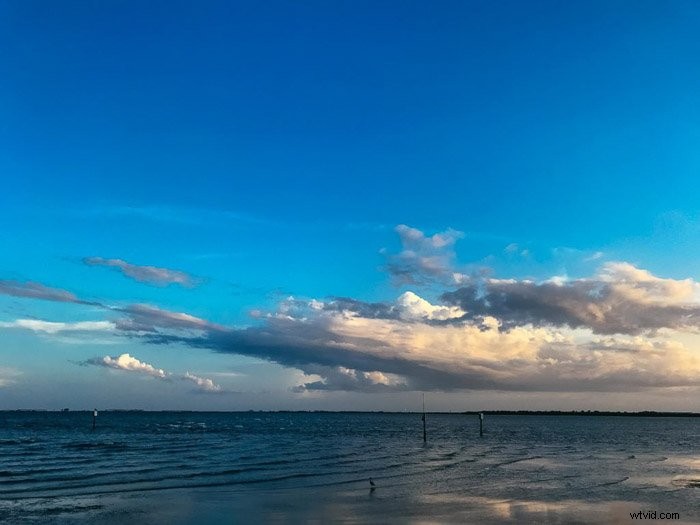
E se vuoi avere sia foto HDR che non HDR? Quindi attiva Mantieni foto normale in Impostazioni sotto Fotocamera.
La funzione è utile, soprattutto se la tua versione HDR non sembra attraente.
Come acquisire immagini HDR da iPhone

Ora che conosci la definizione di HDR, è tempo di imparare a usarla. Apri l'app Fotocamera e troverai HDR nella parte superiore dello schermo.
Quando tocchi HDR, vedrai tre selezioni:Auto, On e Off. La funzione è disponibile in Foto e Quadrato ma non funziona in altre modalità come Ritratto o Panoramica.
Sebbene l'utilizzo dell'HDR automatico possa essere allettante, non dovresti mai attivarlo. In questo modo il tuo iPhone può giudicare se deve o meno attivare l'HDR.
Può sembrare buono sulla carta, ma non puoi fidarti del tuo Apple iPhone per prendere decisioni per te. Smart HDR è automatico per iPhone XS e iPhone XS Max a meno che non lo disabiliti. Ciò significa anche che il tuo iPhone non scatterà una singola foto ma più foto che occuperanno molto spazio nella tua libreria di foto. Quindi attiva l'HDR su iPhone solo quando ti serve e spegnilo quando non ti serve.
Quando sei in HDR, scegli il punto di messa a fuoco toccando lo schermo. Viene quindi visualizzata una casella bianca per mostrare ciò che hai selezionato. Una volta che diventa giallo, significa che il tuo soggetto è a fuoco. Puoi quindi scattare la foto come al solito.
Tecniche HDR per la fotografia con iPhone
Per la maggior parte, scattare immagini HDR equivale a scattare foto normali. L'unica differenza è che ci vuole un po' più di tempo per catturare qualsiasi cosa quando sei in questa modalità.
Devi mantenere stabile la tua fotocamera mentre scatta foto. Se desideri ottenere i migliori risultati, posiziona il telefono su un treppiede. In questo modo, le tue immagini si allineano bene una volta che il tuo dispositivo le unisce per creare una foto HDR.
Quando crei paesaggi, dovresti prendere in considerazione l'utilizzo di un timer durante lo scatto. Una volta attivato, hai alcuni secondi per togliere la mano dalla fotocamera prima che l'otturatore si apra. Questo ti assicura di non muovere il telefono durante le riprese.
Ora che il tuo telefono è stabile, rivolgiamo la nostra attenzione alle impostazioni di esposizione della tua fotocamera. Ricordi il riquadro bianco che appare sullo schermo?
Non è solo uno strumento di messa a fuoco, ma è anche un esposimetro. Leggendo la luce dall'area selezionata, indica alla fotocamera quanto deve essere luminosa o scarsa la foto finale.
Quando sei in modalità HDR, seleziona sempre l'area più scura dello schermo. In questo modo, aiuterai il tuo telefono a decidere meglio l'esposizione finale dell'immagine.
Se scegli l'area più luminosa, potresti invece ritrovarti con un'immagine sovraesposta.
Come modificare le foto HDR dell'iPhone

L'HDR non sempre ci dà i risultati che desideriamo. Quindi, se non sei soddisfatto della foto, puoi apportare piccoli ritocchi per migliorarne l'aspetto.
Puoi utilizzare l'app di modifica nativa per iPhone per apportare alcune modifiche alle tue foto. Gli elementi principali che distinguono le immagini HDR sono l'esposizione e il contrasto. Quindi queste sono le due impostazioni che vorresti regolare.
Tutto quello che devi fare è toccare i cursori finché non ottieni l'aspetto che stai cercando.
Se vuoi un maggiore controllo sulle tue foto , puoi invece utilizzare app di modifica di terze parti. Adobe Lightroom e VSCO sono due delle migliori app per foto che hai per il tuo telefono.
Offrono molto di più della possibilità di modificare l'esposizione e il contrasto.
L'utilizzo di Lightroom o VSCO è quasi lo stesso che utilizzare il tuo editor per iPhone. Come la tua app nativa, ti consentono di utilizzare i cursori per regolare le impostazioni. Ma hanno anche molte funzioni extra che l'editor di iPhone non ha.
Ti permettono di cambiare diversi elementi come Evidenzia, Ombre e Dissolvenza per risultati più vividi. Oltre a ciò, hanno anche filtri che alterano i colori dell'immagine per aggiungere atmosfera.
Ricorda di non esagerare con la modifica. Se modifichi troppo l'immagine, potresti ritrovarti con un'immagine rumorosa e pixelata. Non vuoi che ciò accada, soprattutto perché stai utilizzando il formato JPEG che non è pensato per ritocchi pesanti.
Quando utilizzare l'HDR
Anche se potresti essere tentato di utilizzare sempre l'HDR, dovresti usarlo solo in determinate situazioni.
Uno dei migliori usi dell'HDR è nella fotografia di paesaggio. Dal momento che stai riprendendo una grande quantità di spazio, avrai alcune aree che avranno più luce di altre. Quindi, per bilanciare tutte le differenze nell'esposizione, sarebbe necessario l'HDR.
Puoi anche utilizzare l'HDR quando il sole è alto per ridurre gli effetti di ombre dure e luci luminose. E può aiutarti a mantenere i dettagli negli oggetti che sono retroilluminati. Questo perché bilancia la luce dello sfondo e del soggetto.
Non consigliamo di utilizzare l'HDR se desideri scattare foto di ombre e scene ad alto contrasto intenzionalmente. Se lo fai, la tua foto potrebbe risultare piatta e innaturale.
Inoltre, non dovresti provare l'HDR quando fotografi oggetti in rapido movimento. Ricorda che la tua fotocamera scatta diverse foto per creare un'immagine HDR. Quindi, se qualcosa si muove in quelle inquadrature, ti ritroverai con un effetto fantasma.
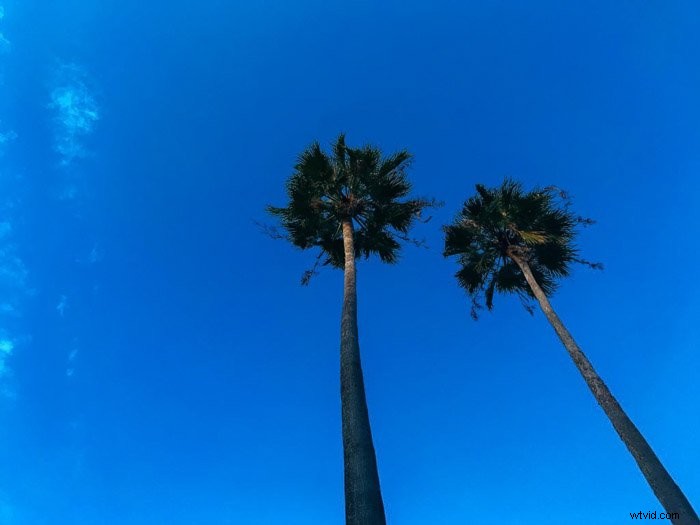
Le migliori app HDR per iPhone di terze parti
La funzione HDR dell'iPhone funziona bene nella maggior parte delle situazioni, inclusa la luce solare diretta, soggetti in condizioni di scarsa illuminazione e in ombra. Ma se desideri più funzionalità, l'utilizzo di app HDR di terze parti sarebbe la cosa migliore. Ci sono alcune opzioni disponibili e Pro HDR e TrueHDR sono due delle migliori.
TrueHDR ti consente di utilizzare l'acquisizione automatica e semiautomatica, ma può anche scattare foto HDR manualmente. Ciò significa che hai il pieno controllo dell'esposizione per ogni immagine. Questo è qualcosa che manca all'app della fotocamera dell'iPhone.
Questa app include anche filtri in modo da poter cambiare i toni delle tue foto toccando lo schermo.
L'unico aspetto negativo è che TrueHDR impiega più tempo per scattare foto rispetto all'iPhone. Quindi sarebbe meglio posizionare il telefono su un treppiede se stai utilizzando questa app.
Poi c'è Pro HDR. Proprio come TrueHDR, ha anche la modalità automatica, ma funziona meglio in modalità manuale. Quando apri l'app, vedrai tre caselle blu sullo schermo. Sentiti libero di spostarli per ottenere esposizioni specifiche di aree diverse.
In questo modo otterrai un'immagine HDR dell'iPhone più equilibrata. Se non sei soddisfatto, puoi persino modificare l'intensità dell'HDR dopo aver scattato una foto.
Conclusione
Ora che conosci il significato dell'HDR e le sue capacità, non aver paura di usarlo quando incontri un'illuminazione difficile. I sottili cambiamenti che crea nelle foto potrebbero non essere facili da notare a prima vista.
Ma quando guardi i minimi dettagli delle tue foto HDR per iPhone, vedrai quanto ne hai davvero bisogno.
